Hai appena ricevuto il tuo OnePlus Nord CE 3 Lite e riscontri problemi di connettività Wi-Fi o dati mobili? Non preoccuparti! Abbiamo messo insieme una semplice guida passo passo per aiutarti a risolvere questi problemi.
Passaggi per risolvere i problemi relativi al Wi-Fi e ai dati mobili di OnePlus Nord CE 3 Lite
1. Attiva e disattiva Wi-Fi e dati mobili
Il primo passaggio per risolvere i problemi relativi a Wi-Fi e dati mobili è attivare e disattivare le connessioni:
Scorri verso il basso dall’alto dello schermo per accedere al pannello Impostazioni rapide.Tocca le icone Wi-Fi e dati mobili per disattivarle.Attendi qualche secondo e tocca di nuovo le icone per riattivarle.Controlla se il tuo dispositivo si connette a Internet.
2. Attiva/disattiva la modalità aereo
La modalità aereo può aiutarti a ripristinare le connessioni di rete del tuo dispositivo, risolvendo potenzialmente i problemi relativi al Wi-Fi o ai dati mobili:
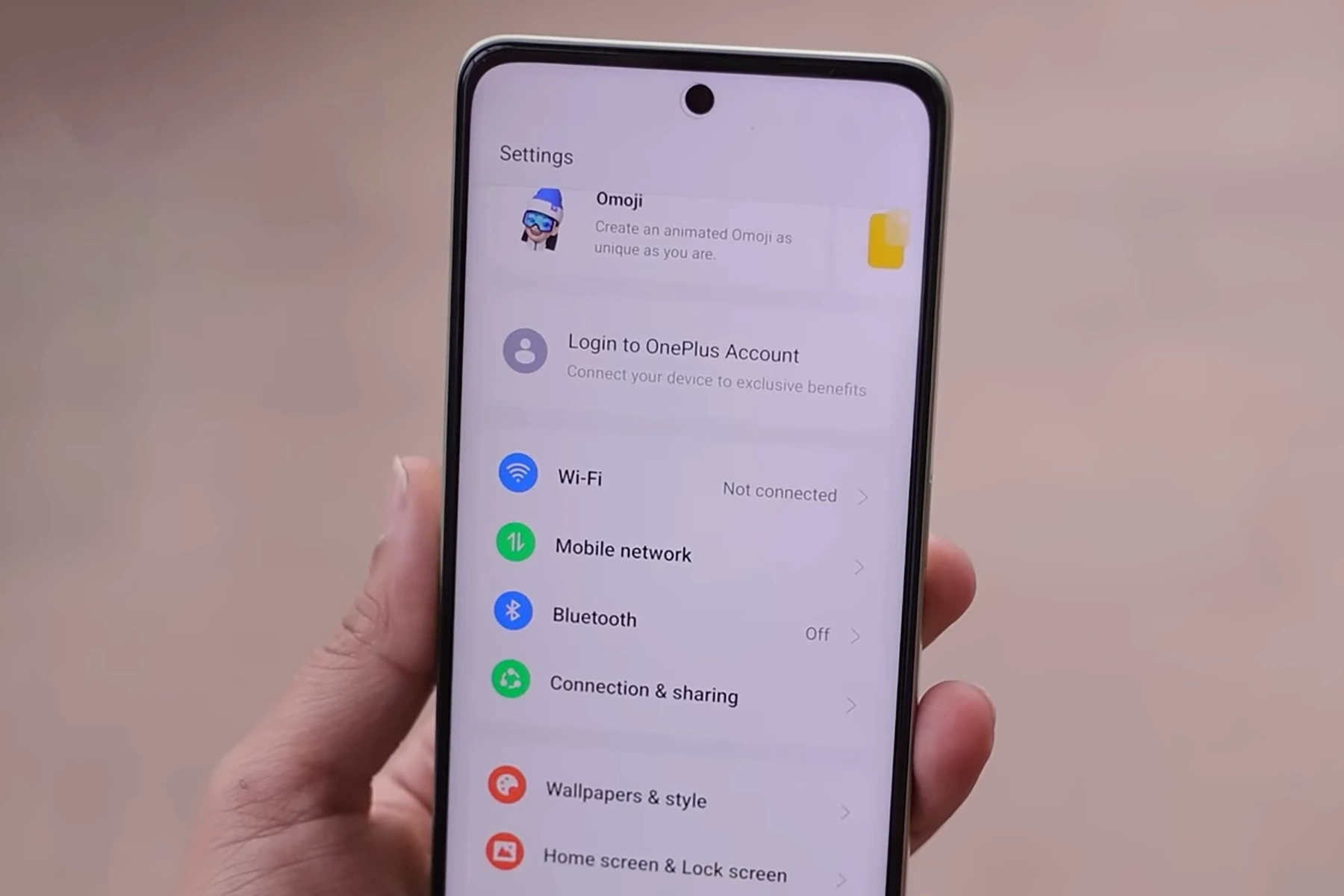 Scorri verso il basso dalla parte superiore dello schermo per accedere al pannello Impostazioni rapide.Tocca l’icona Modalità aereo per attivarla.Attendi 10 secondi, quindi tocca nuovamente l’icona per disattivare la modalità aereo.Attiva Wi-Fi o dati mobili e controlla se il problema si risolve.
Scorri verso il basso dalla parte superiore dello schermo per accedere al pannello Impostazioni rapide.Tocca l’icona Modalità aereo per attivarla.Attendi 10 secondi, quindi tocca nuovamente l’icona per disattivare la modalità aereo.Attiva Wi-Fi o dati mobili e controlla se il problema si risolve.
3. Cambia rete mobile
Il passaggio tra 5G e 4G a volte può risolvere i problemi di connettività dei dati mobili. Ecco come modificare la modalità di rete:
vai su Impostazioni > Rete mobile.Seleziona la SIM con cui hai problemi e tocca Tipo di rete preferito.Se il tuo dispositivo è attualmente impostato su 5G/4G/3G/2G (automatico), seleziona invece 4G/3G/2G (automatico). Attendi qualche secondo, quindi torna a 5G/4G/3G/2G (automatico). Controlla se i tuoi dati mobili funzionano correttamente.
4. Riavvia il telefono
Prova a riavviare il dispositivo. In questo modo è possibile risolvere problemi di sistema casuali, inclusi problemi di connettività minori. Ecco come riavviare il tuo OnePlus Nord CE 3 Lite:
tieni premuto il pulsante Accensione finché non viene visualizzato un menu. Tocca Riavvia. Una volta riavviato il telefono, controlla se il Wi-Fi o i dati mobili funzionano.
5. Dimentica e riconnetti alla rete Wi-Fi
Per problemi di connettività Wi-Fi, prova a dimenticare la rete e a riconnetterti:
Vai a Impostazioni > Wi-Fi.Tocca l’icona a forma di ingranaggio accanto alla rete problematica.Seleziona Elimina.Riconnettiti alla rete Wi-Fi inserendo nuovamente la password.
6. Controlla le impostazioni APN per problemi con i dati mobili
Impostazioni errate del Nome del punto di accesso (APN) possono causare problemi con i dati mobili. Controlla le impostazioni APN:
vai su Impostazioni > Rete mobile.Seleziona la SIM con cui hai problemi e tocca Nomi punti di accesso.Fai clic su 3 menu a puntini in alto a destra e tocca Ripristina punti di accesso. Fai clic su Ripristina punti di accesso per confermare. Controlla se i tuoi dati mobili funzionano.
7. Ripristina impostazioni di rete
Il ripristino delle impostazioni di rete può risolvere problemi di connettività persistenti:
Vai a Impostazioni > Sistema > Avanzate > Opzioni di ripristino. Tocca Ripristina Wi-Fi, cellulare e Bluetooth. Tocca Ripristina impostazioni e conferma. ripristinare, riconnettersi alla rete Wi-Fi o controllare la connessione dati mobile.